9 formas de arreglar la búsqueda de Discord que no funciona en dispositivos móviles
Publicado: 2023-02-23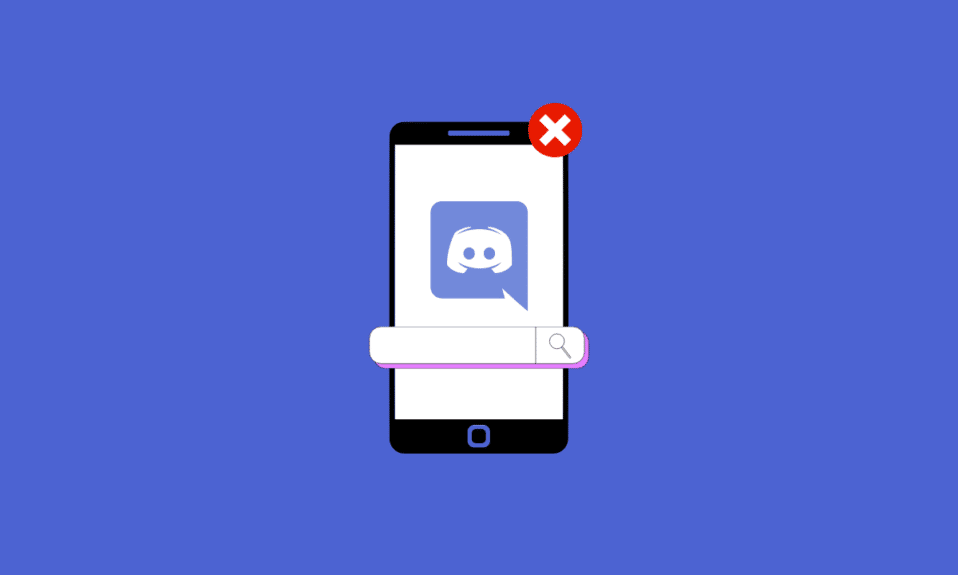
Si usted es alguien que usa activamente la aplicación Discord en su teléfono móvil, es posible que encuentre un problema en el que la búsqueda no funcione. Del mismo modo, este es un problema bastante común que muchos usuarios informan haber encontrado. Hay muchas funciones útiles que están disponibles en la aplicación Discord. La función de búsqueda es una de las más útiles dentro de la aplicación. Puede ser muy útil cuando buscas canales o chats específicos en Discord. En consecuencia, que la búsqueda de Discord no funcione en el móvil puede ser muy molesto. Aunque actualmente no hay disponible una solución oficial para este problema común, existen algunas soluciones y soluciones alternativas que puede intentar para resolver este problema. Afortunadamente, este artículo lo tiene cubierto en todos los diferentes métodos que puede probar. Por lo tanto, este artículo trata sobre algunas de las soluciones que puede intentar para corregir la búsqueda de Discord que no funciona en dispositivos móviles.
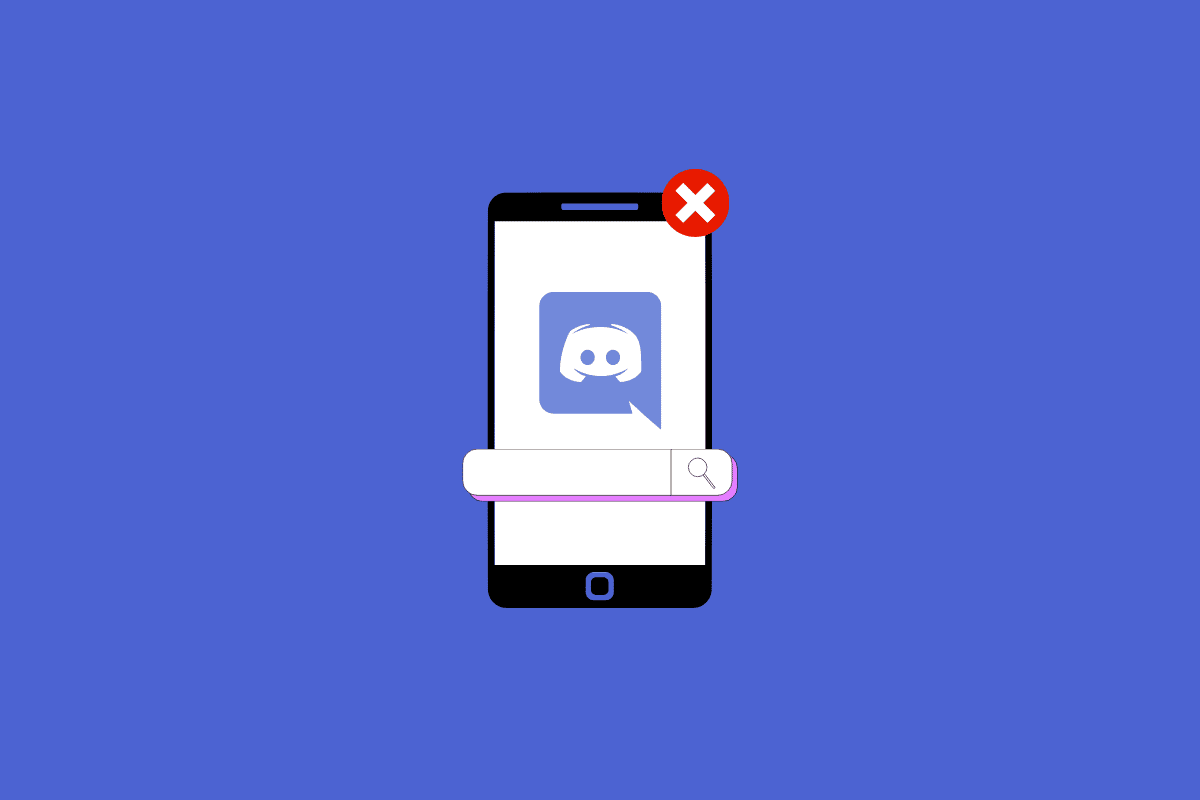
Formas de arreglar la búsqueda de Discord que no funciona en dispositivos móviles
En este artículo, hemos mostrado los métodos de solución de problemas para solucionar el problema de la búsqueda de Discord que no funciona en dispositivos móviles.
¿Por qué la búsqueda de Discord no funciona?
La búsqueda de Discord que no funciona en su dispositivo móvil puede ser un problema muy problemático debido al propósito funcional de la búsqueda. La facilidad y conveniencia que ofrece la función de búsqueda es parte de la experiencia del usuario de Discord en dispositivos móviles. Cuando se enfrenta a problemas como por qué la búsqueda de discordia no funciona, primero debe averiguar las posibles causas antes de poder solucionarlo. Hay varias causas posibles de este problema. Puedes encontrar algunos de ellos leyendo a continuación.
- Es posible que se enfrente a este problema como consecuencia de una mala conexión a Internet o una interrupción de la red.
- Los servidores de Discord enfrentan problemas y no están activos.
- Estás en una versión anterior de la aplicación. Esta puede ser la causa del problema cuando la versión anterior no es compatible con las nuevas funciones de actualización.
- Hay algunos errores o fallas en la aplicación como consecuencia de la memoria caché de la aplicación.
- Se enfrenta a un problema de falla temporal en el que la aplicación no funciona correctamente.
- Hay aplicaciones ejecutándose en segundo plano en su dispositivo que están causando problemas dentro de la aplicación.
- No hay permisos telefónicos necesarios disponibles para la aplicación Discord.
- Hay datos corruptos en la aplicación que hacen que la búsqueda de Discord no funcione.
- Su teléfono enfrenta problemas de rendimiento donde hay una gran desaceleración dentro de la aplicación Discord.
Cómo arreglar la búsqueda de Discord que no funciona en dispositivos móviles
Aquí hay algunas correcciones y soluciones alternativas que puede probar.
Método 1: reiniciar la aplicación Discord
Una solución simple que puede seguir es simplemente reiniciar la aplicación Discord en su teléfono móvil. Del mismo modo, puede resolver problemas como este que pueden resultar de fallas temporales reiniciando la aplicación. Es posible que esté enfrentando el problema debido a una mala sesión de la aplicación.
1. Cierra Discord en tu Android.
2. Ahora, vaya a la pantalla de Android (mantenga presionada la pantalla de inicio y arrastre hacia arriba) donde estarán presentes todas las aplicaciones abiertas recientemente.
3. Ahora, toque el símbolo X correspondiente a Discord.
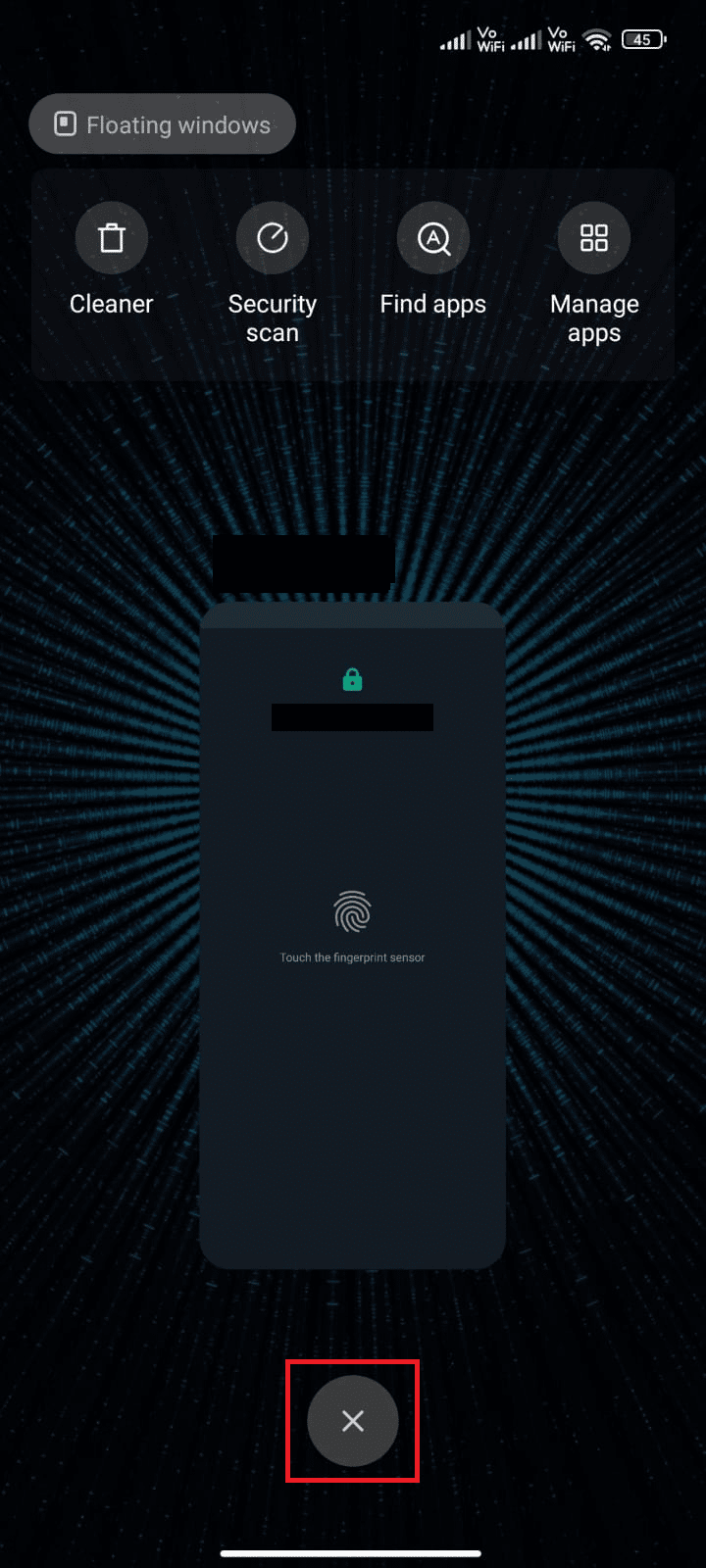
4. Vuelva a abrir Discord y verifique si enfrenta el problema nuevamente.
Método 2: Reiniciar dispositivo
Una solución que también puede seguir para resolver el problema de la búsqueda que no funciona es simplemente reiniciar su dispositivo móvil. Por lo tanto, puede intentar iniciar la aplicación después de reiniciar su dispositivo para ver si el problema persiste. Lea nuestra guía sobre cómo reiniciar o reiniciar su teléfono Android.
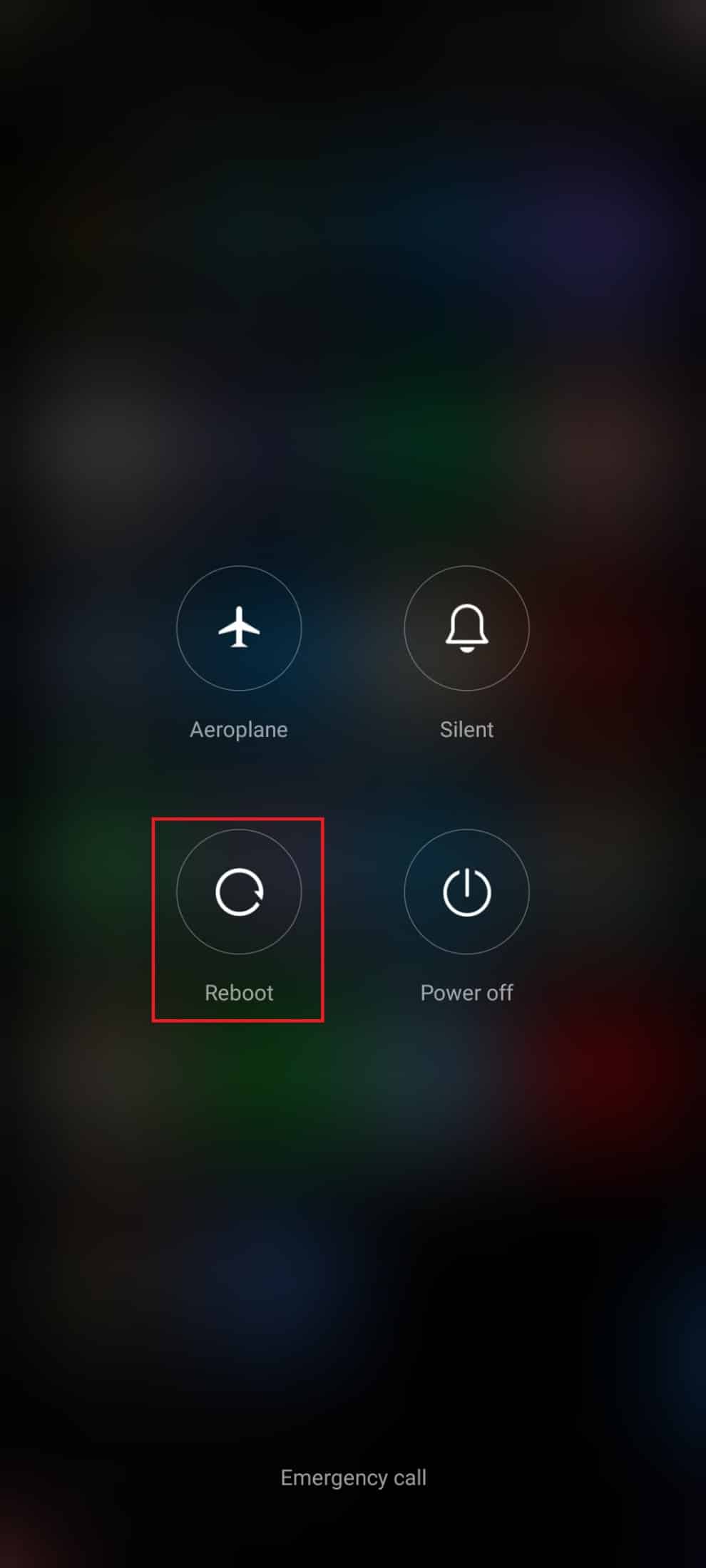
Lea también: 7 mejores soluciones para el error Discord 1006 en Windows 10
Método 3: Espere el tiempo de actividad del servidor Discord
Una razón común por la que puede encontrarse con el problema de que la búsqueda no funciona se debe a problemas con el servidor. Por lo tanto, es importante asegurarse de que los servidores de Discord estén en funcionamiento cuando se enfrente a este problema. El problema puede ser simplemente del extremo del servidor. En este caso, todo lo que puede hacer es esperar a que los servidores vuelvan a estar activos.
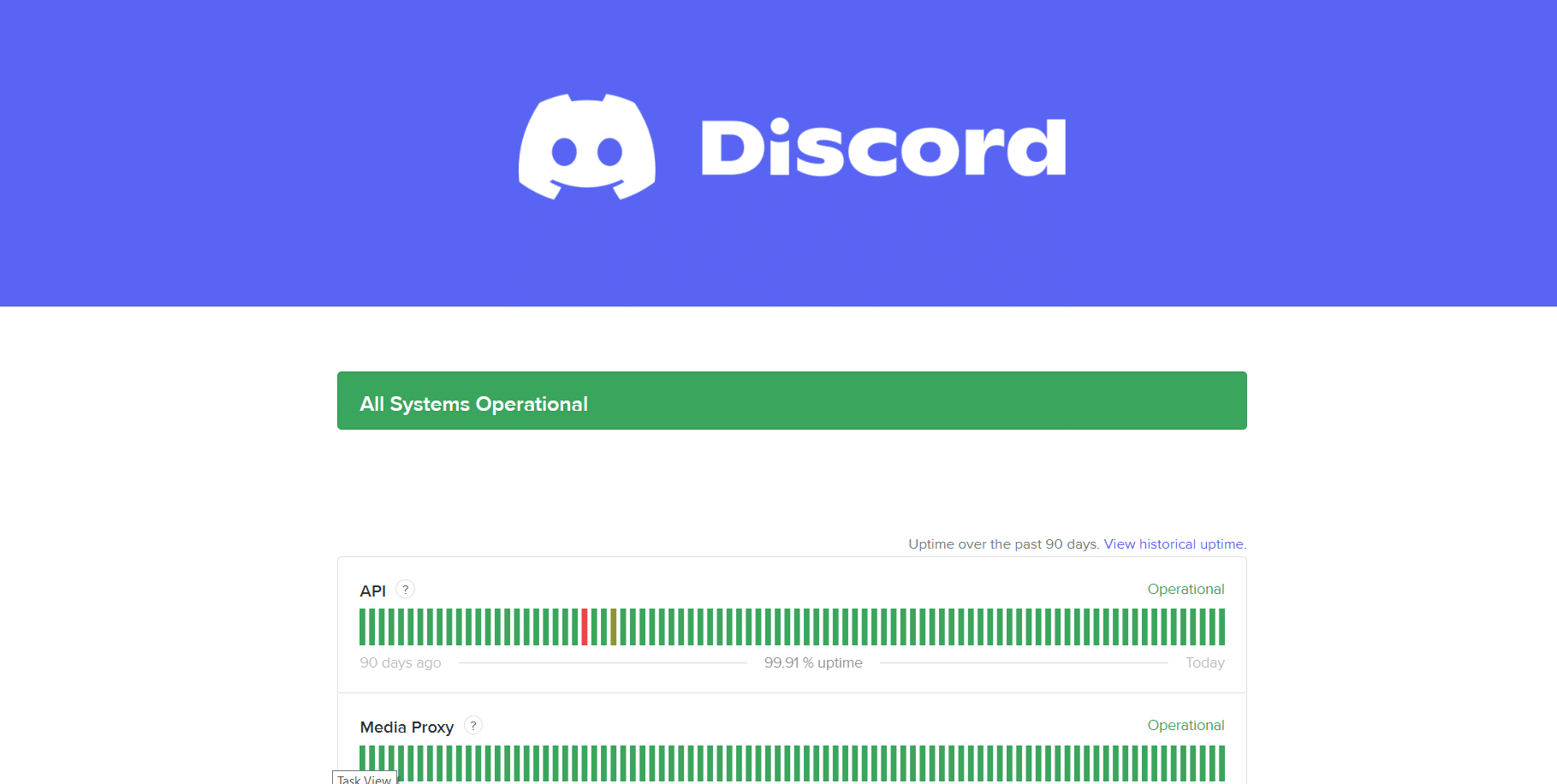
Método 4: Solucionar problemas de conexión a Internet
Otra solución simple es asegurarse de que su conexión a Internet funcione correctamente. Del mismo modo, una conexión a Internet lenta o una mala cobertura de red pueden hacer que la función de búsqueda no funcione. Es una buena idea asegurarse de que su conexión a Internet funcione correctamente. Puede comprobar la velocidad de su conexión a Internet en el sitio web de Speedtest. Luego, consulte nuestra guía definitiva de solución de problemas de teléfonos inteligentes para solucionar los problemas de su conexión a Internet.
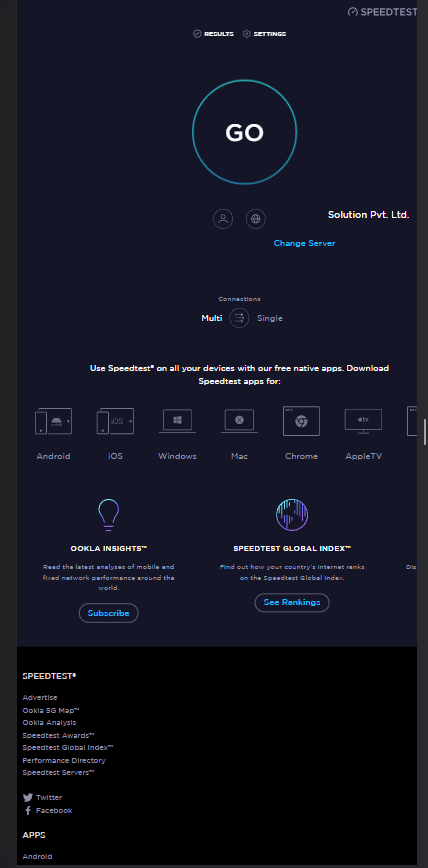
Lea también: Arreglar Discord que no detecta el problema de Battle Net
Método 5: Permitir permisos para discordia
Para dar el permiso telefónico necesario a Discord, siga los pasos que se mencionan a continuación:
1. Toque la aplicación Configuración .
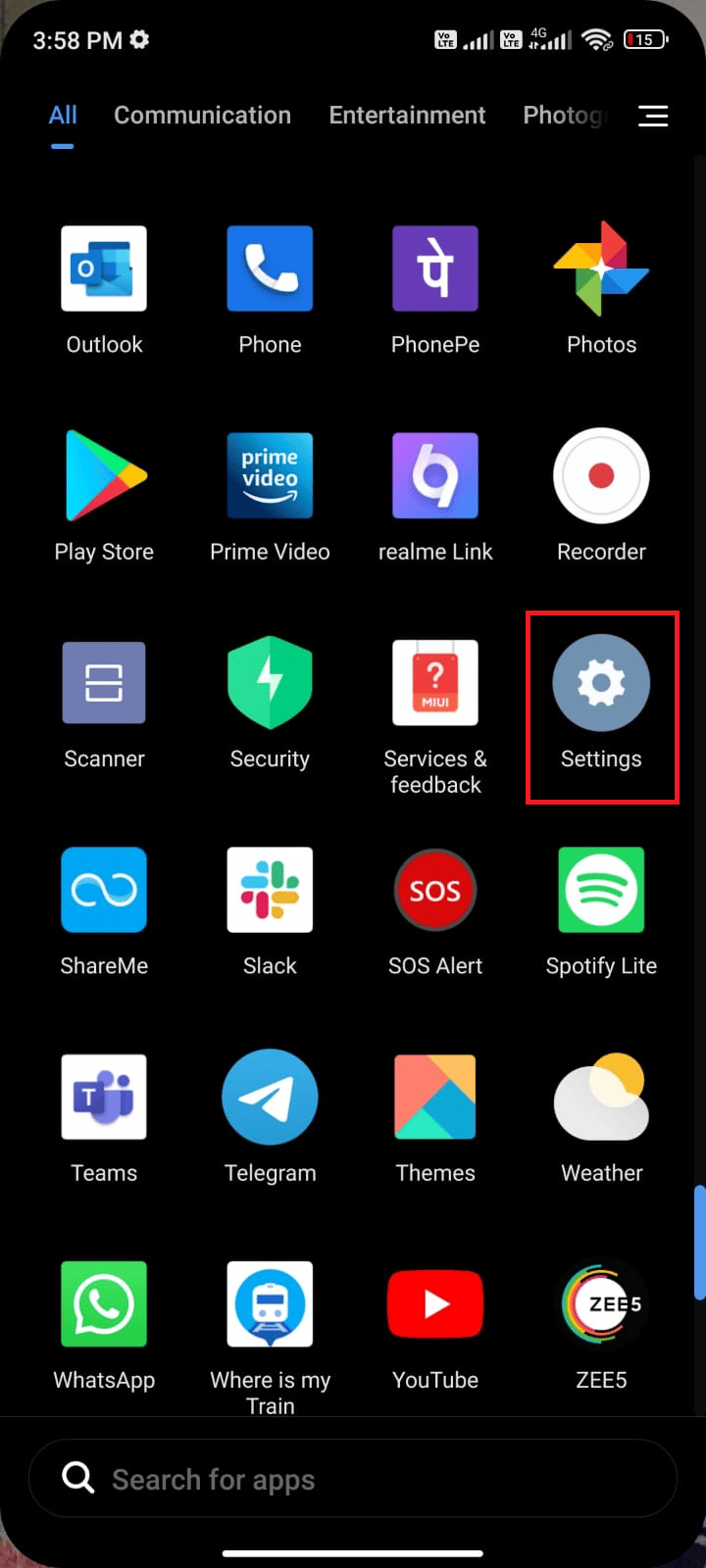
2. A continuación, toque Aplicaciones y luego toque Administrar aplicaciones .
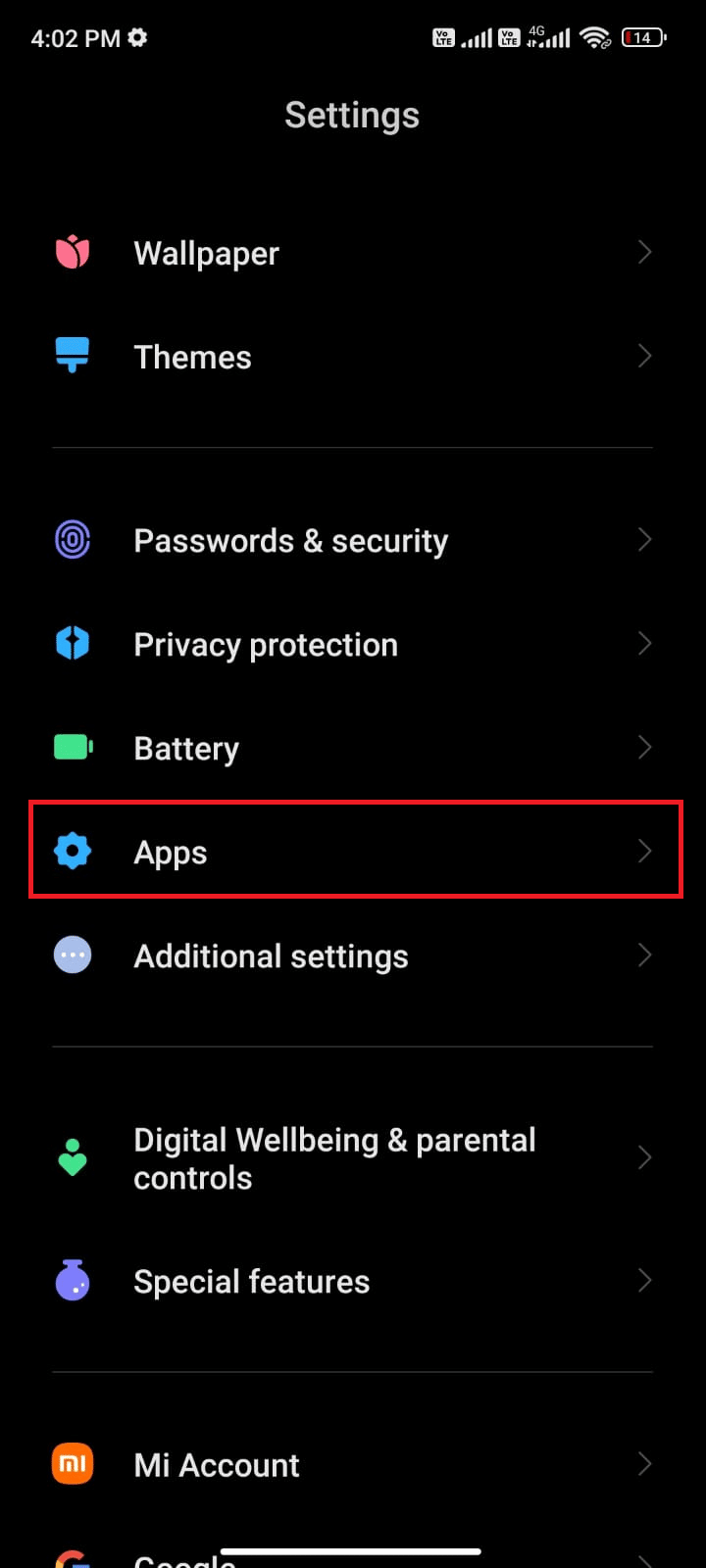
3. Ahora, toca Discord como se muestra.
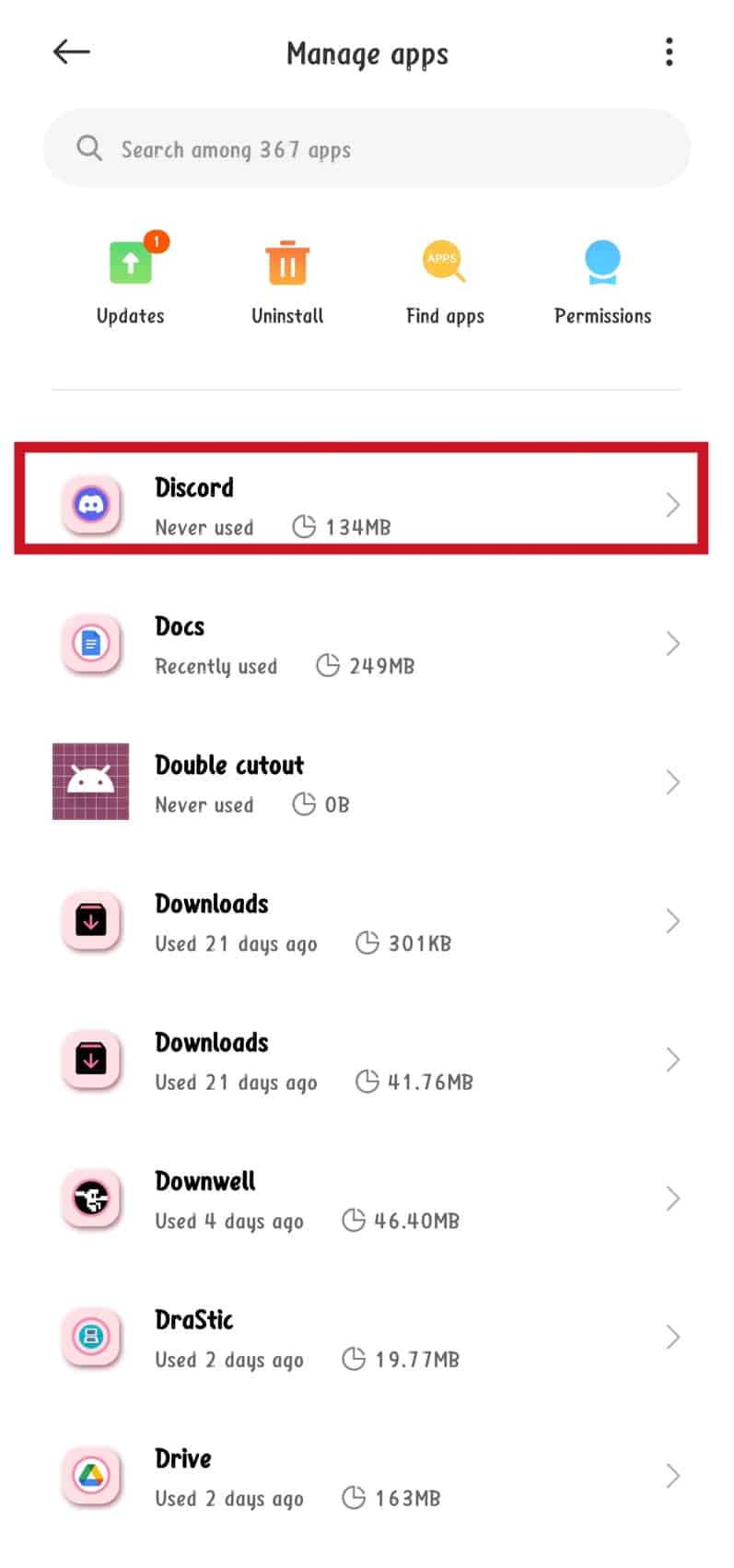
4. A continuación, toca Permisos de la aplicación .

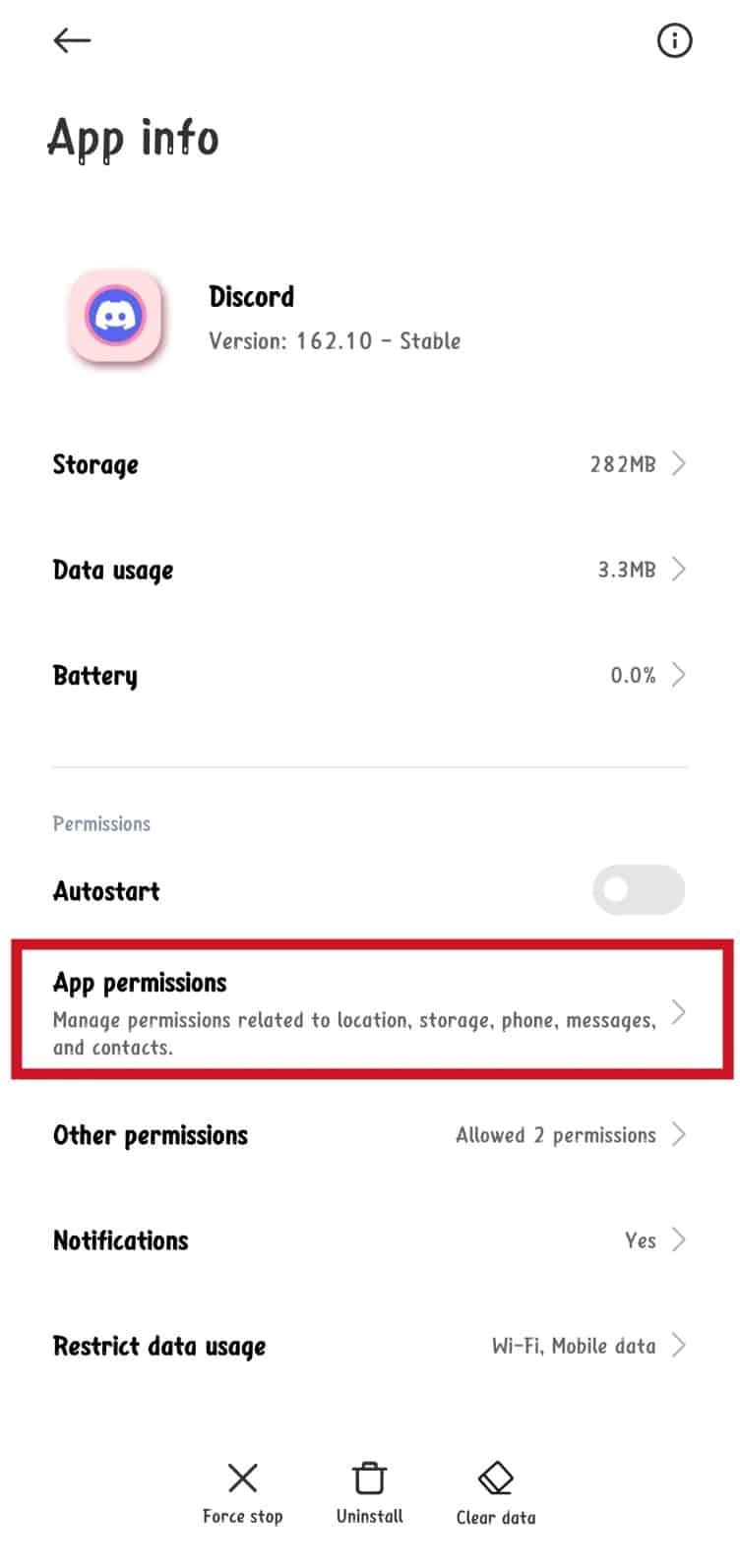
5. Ahora, toque una de las opciones en la sección No permitido .
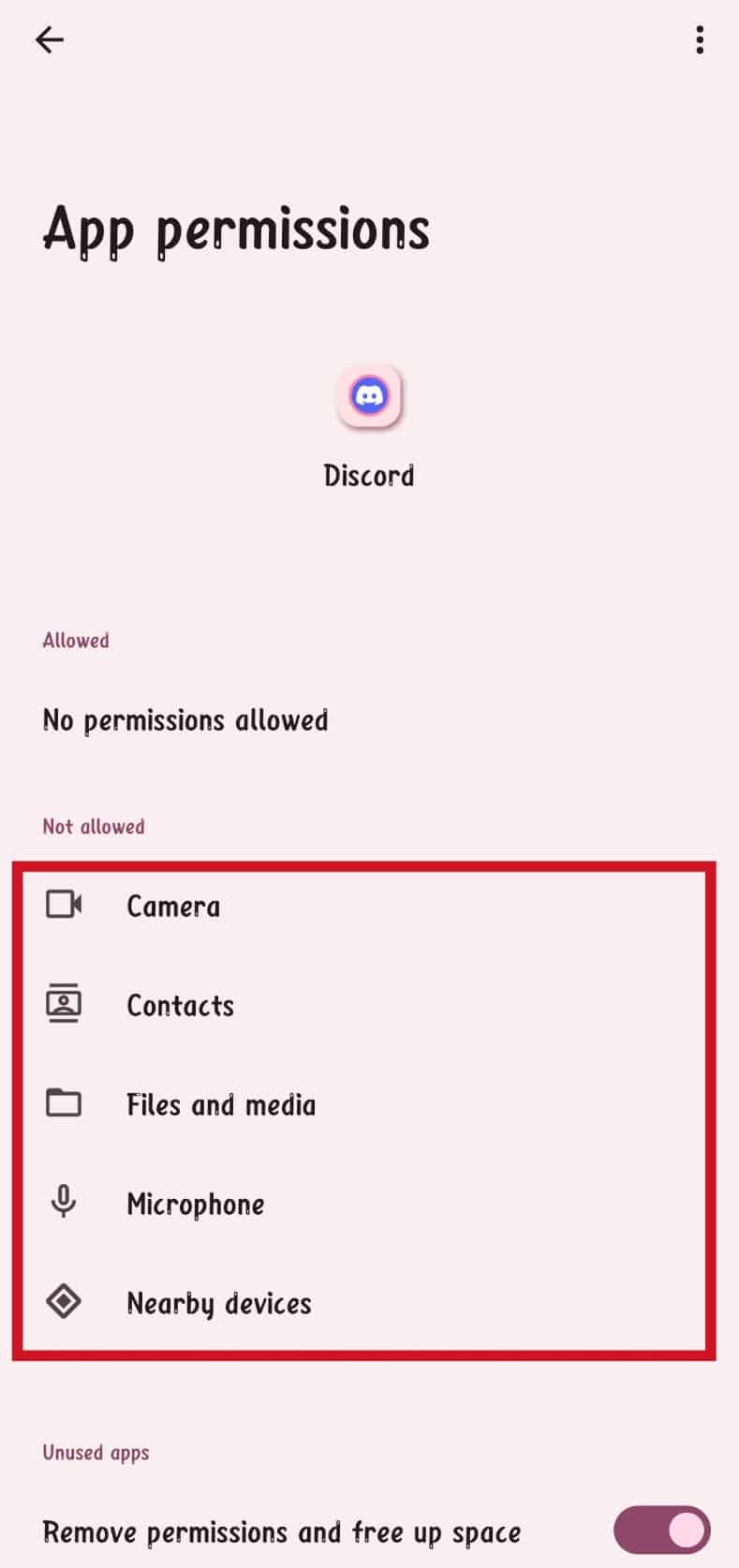
6. Finalmente, seleccione la opción Permitir solo mientras usa la aplicación .
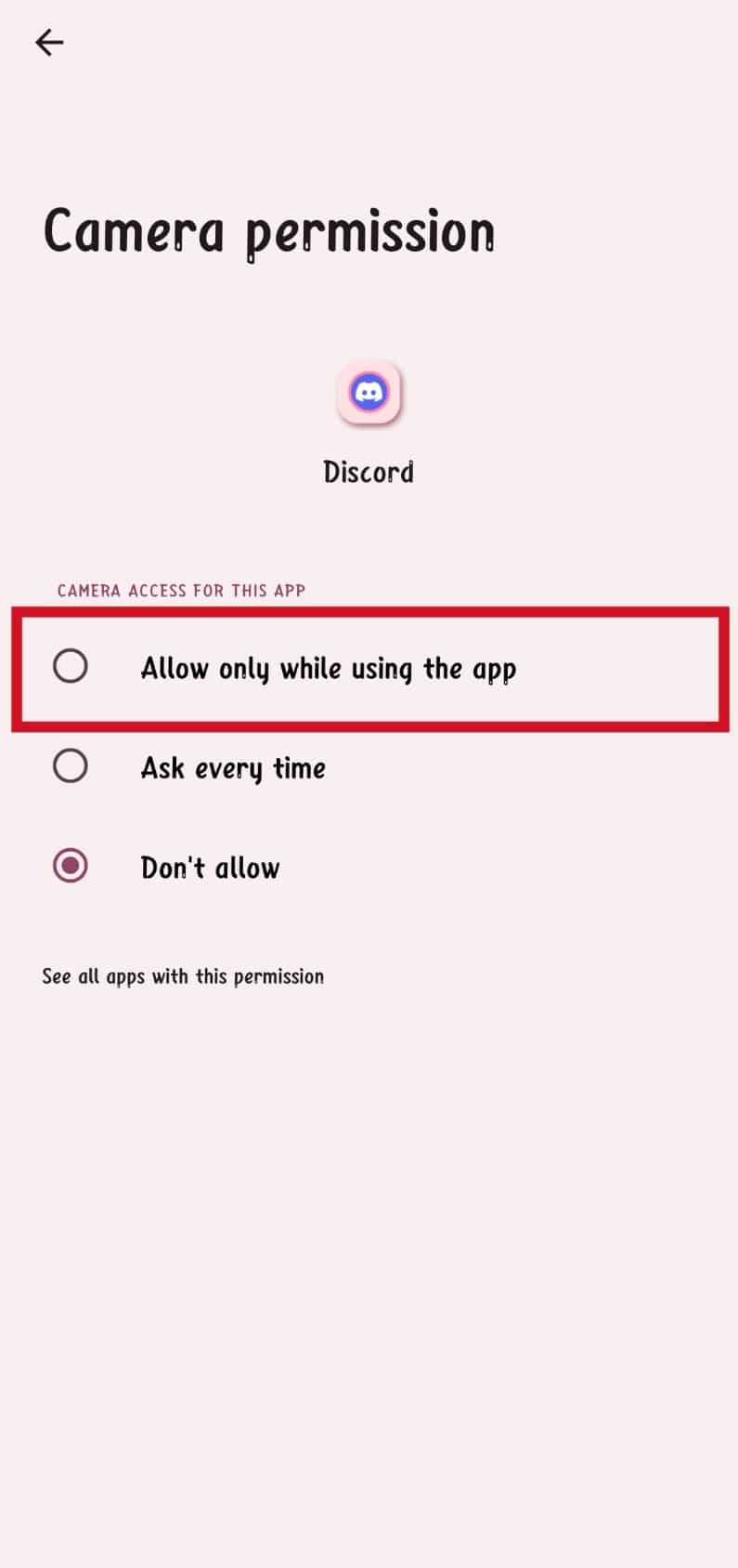
7. Repita esto para todos los permisos necesarios.
Método 6: Actualizar la aplicación Discord
También es posible que tenga un problema con la búsqueda que no funciona simplemente porque tiene instalada una versión anterior de la aplicación. En este caso, una solución simple es descargar e instalar la última actualización de la aplicación. Las actualizaciones generalmente traen correcciones de errores y optimizaciones que mejoran la estabilidad de la aplicación. Por lo tanto, es una buena idea actualizar la aplicación Discord cada vez que haya una nueva versión disponible.
1. Navegue a su pantalla de inicio y toque Play Store .
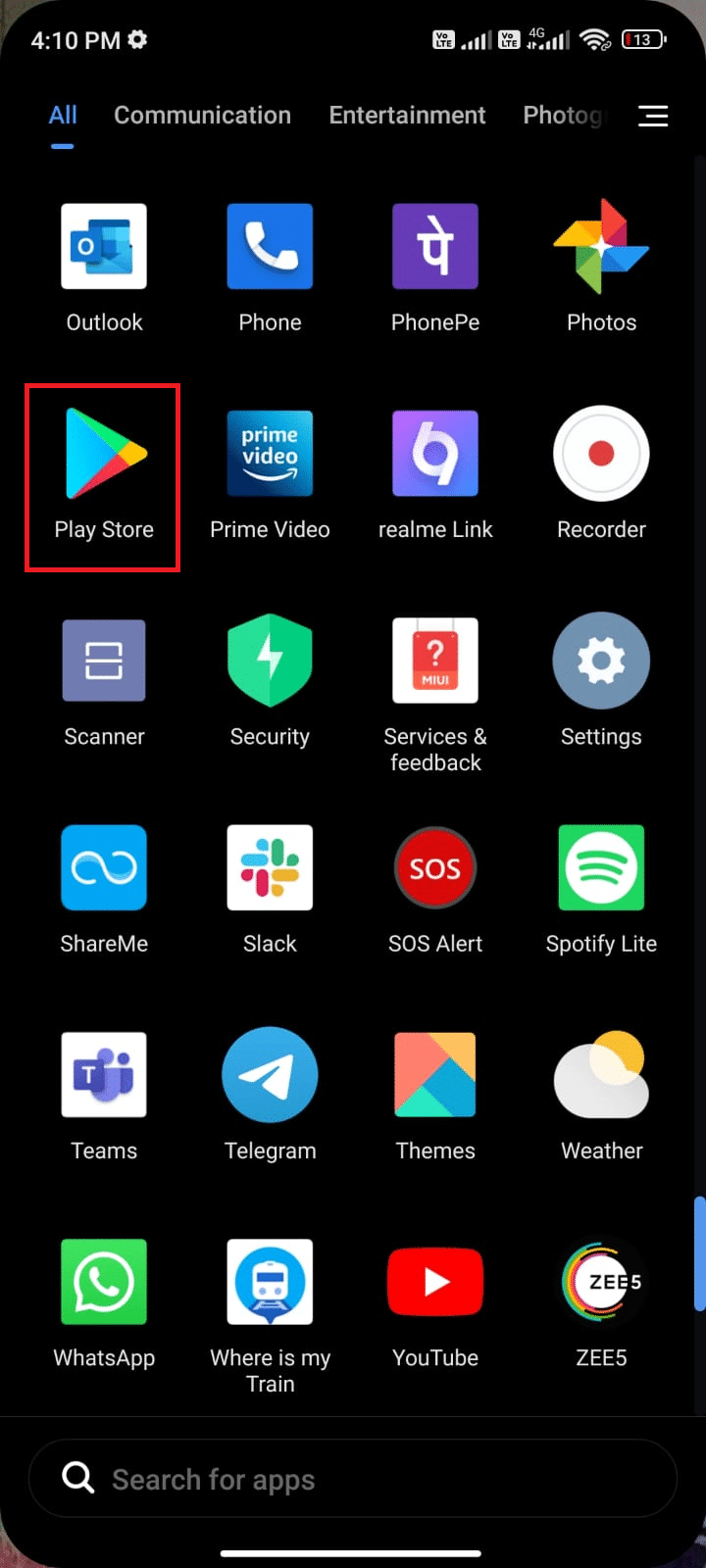
2. Ahora, busca Discord en el campo de búsqueda.
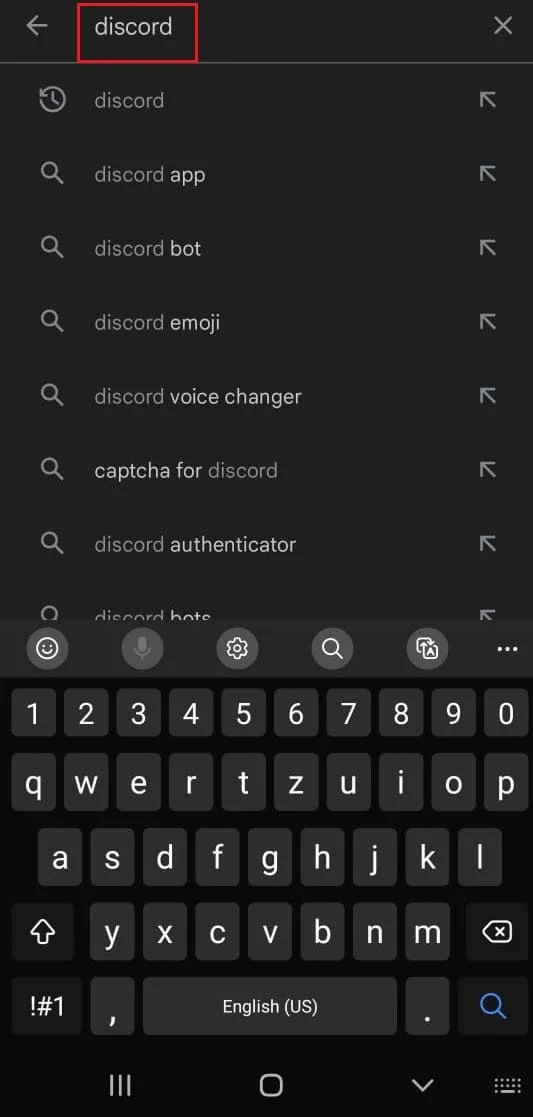
3A. Si ve una actualización disponible, toque la opción Actualizar como se muestra.
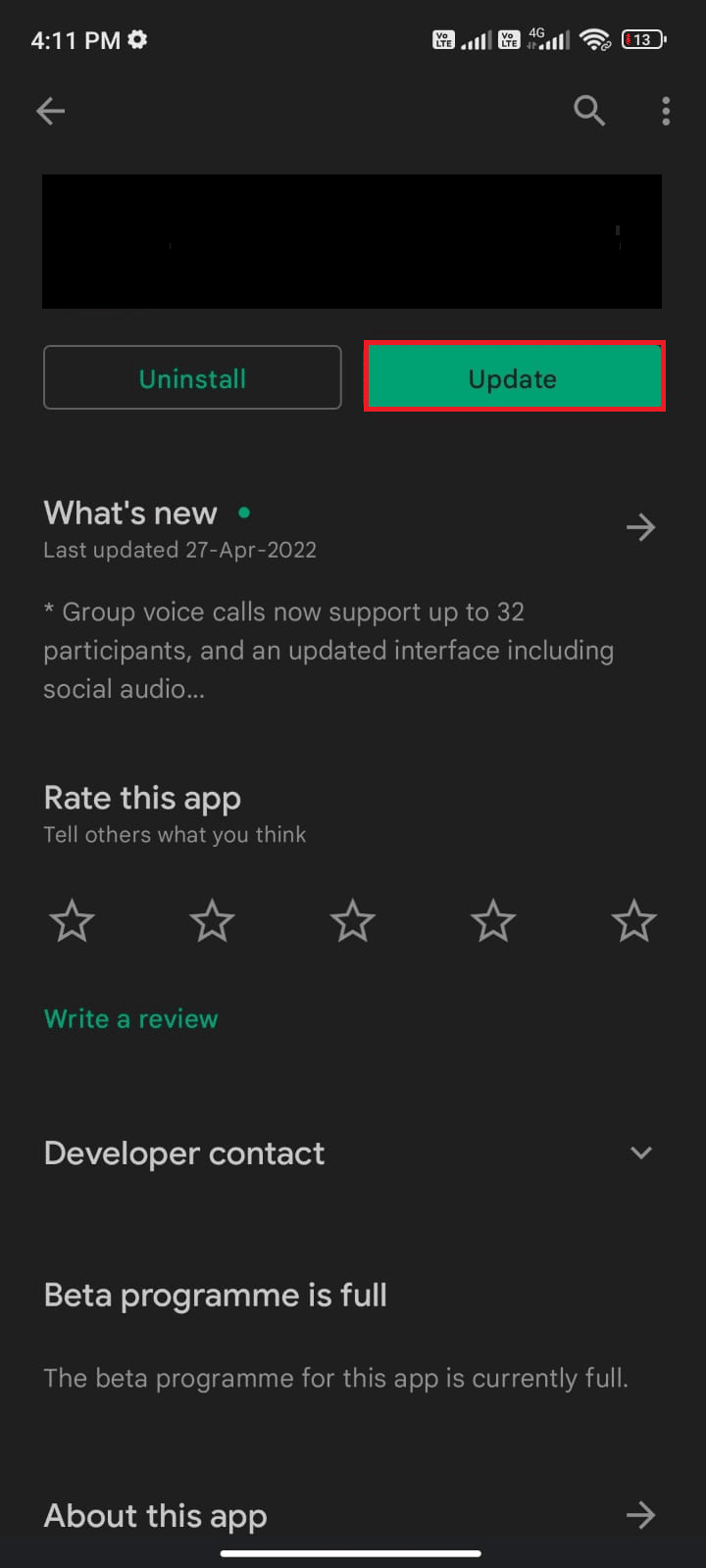
3B. Si ve que la aplicación ya está actualizada, pase a los siguientes métodos de solución de problemas.
4. Espere hasta que su aplicación se actualice y compruebe si ha solucionado el problema.
Lea también: 5 formas de corregir el error de solicitud de amistad de Discord
Método 7: Borrar caché y datos de Discord
Aunque la memoria caché guarda información de uso frecuente, a lo largo de los días causa algunos problemas que solo se pueden solucionar borrándola. Lea nuestra guía sobre Cómo borrar el caché en un teléfono Android.
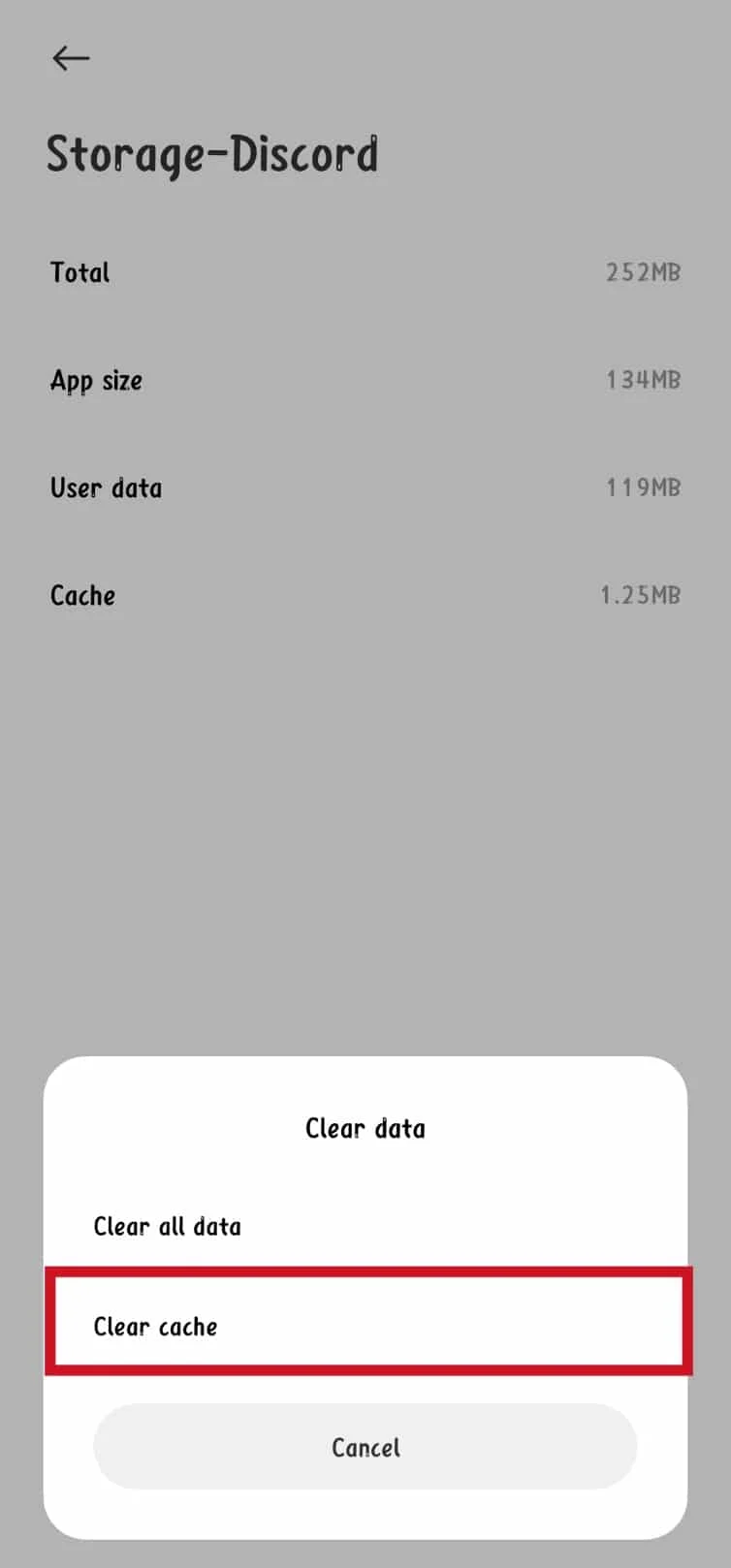
Método 8: reinstalar la aplicación Discord
En caso de que otras correcciones no resuelvan el problema de búsqueda que no funciona, es posible que deba recurrir a reinstalar la aplicación Discord. Esto puede ayudar a resolver la mayoría de los problemas, así como los problemas técnicos que pueden ser la causa del problema. Realizar una instalación limpia de la aplicación es una buena idea. Todo lo que tiene que hacer es desinstalar la aplicación e instalar la última versión de la aplicación nuevamente.
1. Vaya a Play Store y busque Discord .
2. Ahora, toque Desinstalar como se muestra.
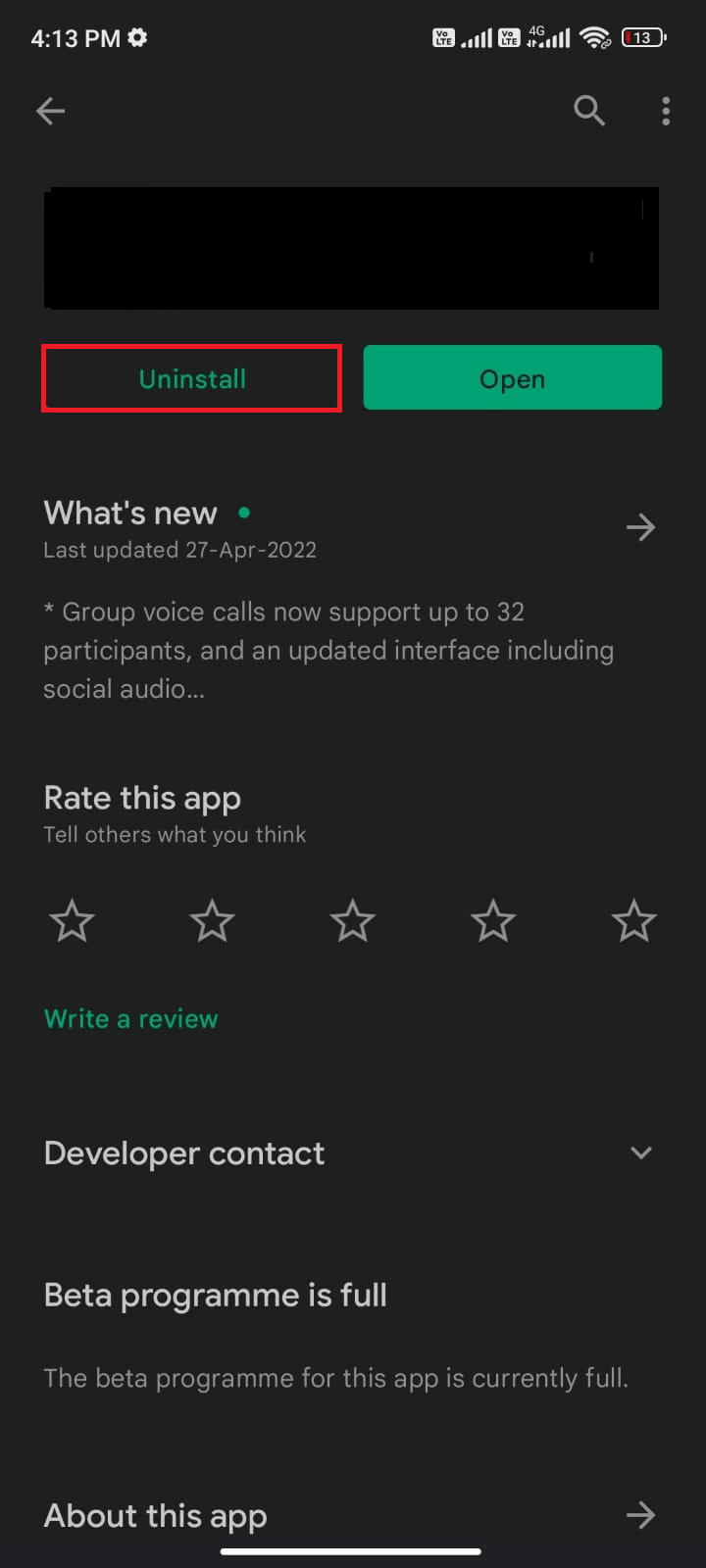
3. Espere hasta que la aplicación se desinstale por completo de su Android. Luego, vuelve a buscar Discord y toca Instalar .
4. Una vez que su aplicación se haya instalado en su dispositivo, toque Abrir como se muestra.
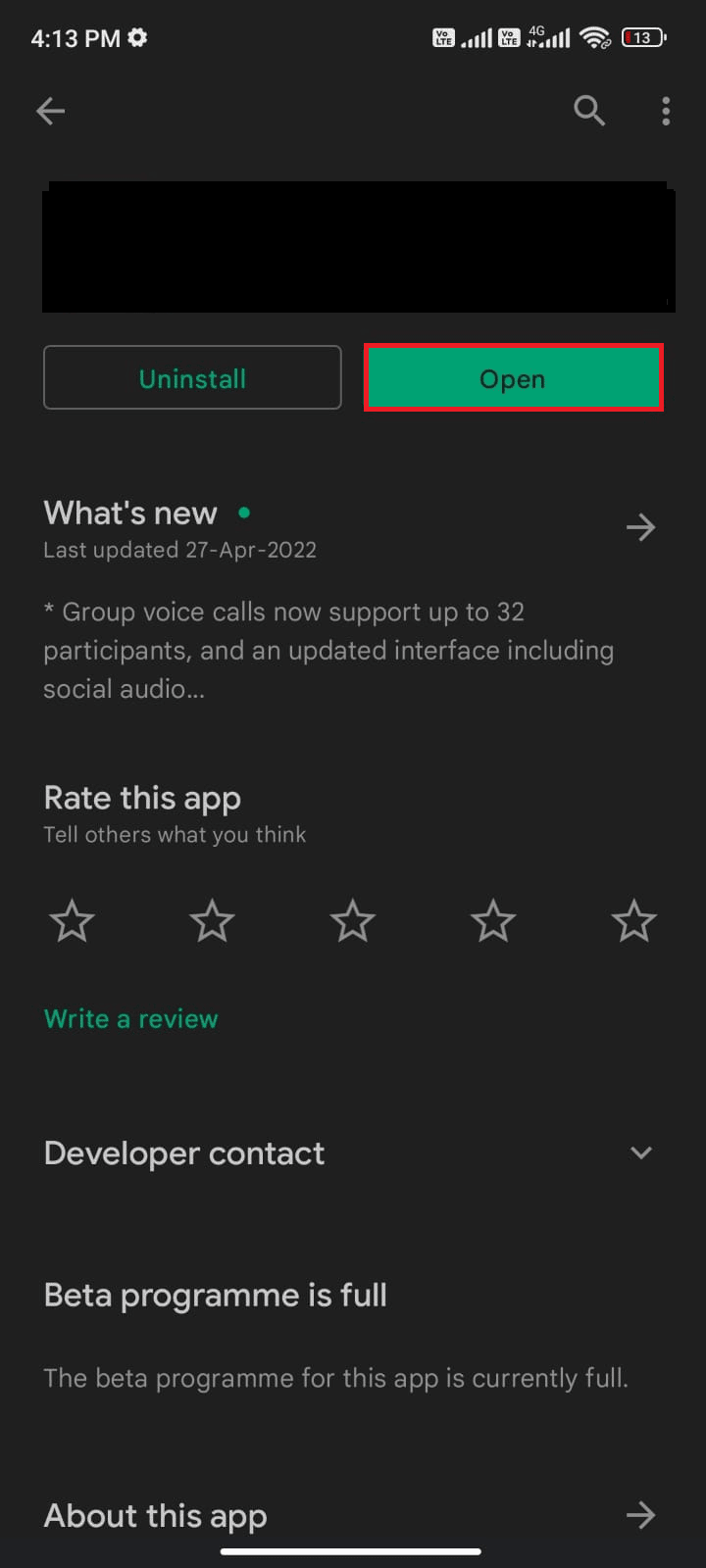
Método 9: Póngase en contacto con el equipo de soporte de Discord
También es una buena idea ponerse en contacto con el equipo de soporte de Discord para obtener asistencia oficial. Del mismo modo, puede ser muy útil informar sus problemas al equipo de soporte. En algunos casos, también puede hacer que la aplicación obtenga una actualización de parche oficial para resolver dicho problema.
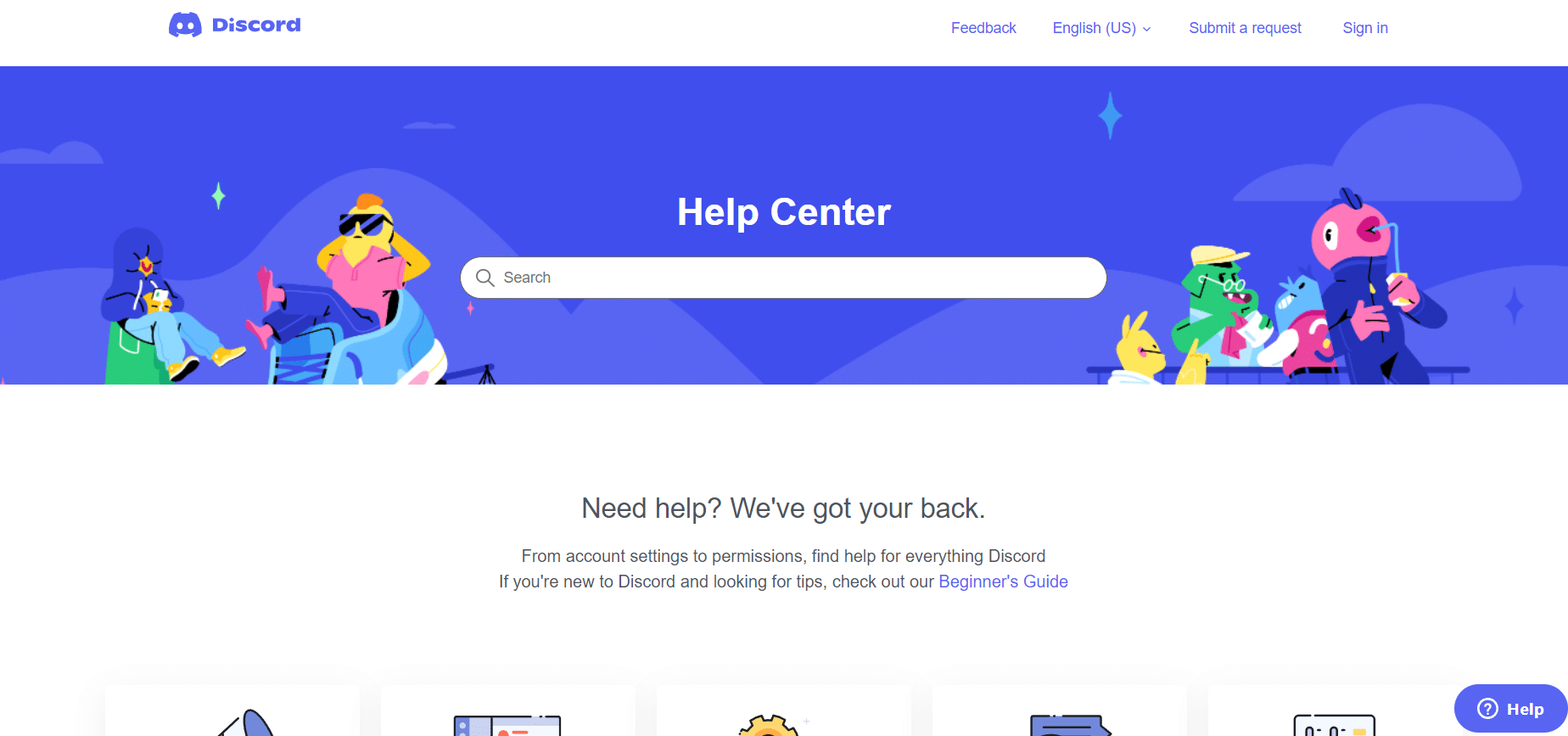
Lea también: 15 mejores cajas de resonancia para Discord
Preguntas frecuentes (FAQ)
Q1. ¿Qué es la función de búsqueda de Discord en el móvil?
Respuesta La función de búsqueda de Discord en dispositivos móviles es similar a la que está disponible en PC y otros. Asimismo, es una función muy útil dentro de la aplicación que puede usar para encontrar chats, canales, etc. específicos. Esta función también le permite elegir entre usuarios, canales de texto, canales de voz y servidores para buscar usando el filtro.
Q2. ¿Puedes usar otras funciones cuando la búsqueda de Discord no funciona en dispositivos móviles?
Respuesta Sí , puede usar todas las demás funciones en Discord incluso cuando la función de búsqueda no funciona. Sin embargo, puede que le resulte menos conveniente utilizar la aplicación, ya que la función de búsqueda es una herramienta muy útil.
Q3. ¿Es posible solucionar los problemas del servidor Discord?
Respuesta Desafortunadamente, no es posible solucionar los problemas del servidor Discord. No existe una solución que pueda seguir cuando enfrenta problemas con el servidor. Todo lo que puede hacer cuando se enfrenta a un problema de este tipo es simplemente esperar a que los servidores vuelvan a estar en funcionamiento. Siempre puede volver al sitio web de estado del servidor después de un tiempo para ver si los servidores aún están caídos.
Q4. ¿Existe una solución principal para que la búsqueda de Discord no funcione en un problema móvil?
Respuesta Desafortunadamente, no hay una solución principal para que la función de búsqueda no funcione en Discord. Por lo tanto, es una buena idea probar todos los diferentes métodos de este artículo para resolver el problema.
P5. ¿Dónde se puede encontrar la función de búsqueda en el móvil?
Respuesta Puede encontrar la función de búsqueda en la aplicación móvil Discord en la barra de navegación en la parte inferior de la pantalla. Asimismo, debe hacer clic en el icono de la lupa para iniciar una búsqueda.
Recomendado:
- 9 formas de corregir el error No se encontraron servidores de Apex Legends
- Cómo buscar en la aplicación móvil Discord
- Arreglar Discord Search no funciona en PC
- Arreglar la corona del propietario del servidor Discord que no se muestra
Esperamos que esta guía haya sido útil y que haya podido aprender sobre los diferentes métodos sobre cómo arreglar la búsqueda de Discord que no funciona en dispositivos móviles . Háganos saber qué método funcionó mejor para usted. Si tiene alguna consulta o sugerencia, no dude en dejarla en la sección de comentarios a continuación.
